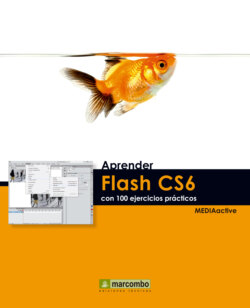Читать книгу Aprender Flash CS6 con 100 ejercicios prácticos - MEDIAactive - Страница 14
Оглавление| 008 | Líneas y trazos |
LA HERRAMIENTA LÍNEA PERMITE CREAR LÍNEAS rectas de distintos grosores, tipos y colores que se pueden establecer en el panel Propiedades. Además de ofrecer la posibilidad de variar elementos tales como el tipo de trazo, el color y el grosor de una línea, Flash permite crear un estilo de línea totalmente personalizado.
IMPORTANTE
Aunque la herramienta para dibujar líneas es la denominada, precisamente, Línea, también es posible hacerlo con la herramienta Rectángulo. Si dibujamos un rectángulo sin espacio para el relleno, en el que una de sus dimensiones (altura o anchura) sea de píxel, el programa interpretará que se trata de una línea.
1 En este ejemplo práctico veremos el modo de dibujar líneas, formas de Flash únicamente compuestas por trazo. Para activar la herramienta Línea, pulse sobre el octavo icono del panel Herramientas.
2 Haga clic en un punto del extremo izquierdo del lienzo y arrástrelo hasta el extremo opuesto en línea recta, mientras pulsa la tecla Mayúsculas para que sea totalmente horizontal. El color de relleno de una forma puede establecerse desde su panel Propiedades, antes o después de trazarla o, previamente a su creación, desde el panel Herramientas.
3 Comprobemos ahora qué información nos ofrece el panel Propiedades sobre esta línea. Haga clic sobre la herramienta Selección en el panel Herramientas y pulse sobre la línea que acaba de trazar.
4 Pulse en la punta de flecha del cuadro Color de trazo del panel Propiedades y, en la paleta emergente, seleccione algún tono.
5 En la parte inferior de la muestra de color del trazo se encuentra la sección destinada a modificar su grosor y su estilo. Haga doble clic en el interior del campo Trazo, introduzca el número 15 y pulse la tecla Retorno.
6 El menú desplegable situado a la debajo del cuadro Trazo permite cambiar el tipo de trazo de manera directa. Pulse el botón de flecha del cuadro desplegable Estilo, elija el estilo denominado De puntos y compruebe el resultado.
7 Active de nuevo la herramienta Línea en el panel Herramientas y haga clic sobre el botón Editar estilo del trazo del panel Propiedades, representado por un lápiz junto al campo Estilo.
8 Se abre el cuadro de diálogo Estilo del Trazo. Haga clic en la casilla de verificación de la opción Esquinas marcadas, pulse en el botón de flecha del cuadro desplegable Tipo y seleccione con un clic la opción Con sombra.
9 Aparecen nuevas opciones. Cambie otras características de su elección y pulse el botón Aceptar para aplicar los cambios.
10 El nuevo tipo de trazo será el utilizado por todas las herramientas que los dibujen. Haga clic en el extremo izquierdo del lienzo, por debajo de la línea anteriormente dibujada y, pulsando la tecla Mayúsculas, trace otra igual a la anterior mediante la técnica de arrastre. Puede cambiar el grosor arrastrando el botón deslizante de la sección Trazo.
IMPORTANTE
Flash permite editar los estilos predefinidos, a excepción del primero de ellos (llamado Fina), cuyas características son inalterables. Para configurar un estilo de trazo personalizado se debe acudir a la ventana Estilo del Trazo desde el icono de lápiz situado a la derecha del campo Estilo, en el panel Propiedades.